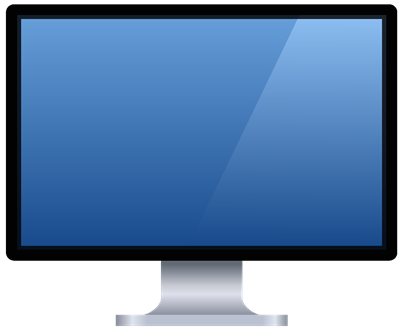読み方/英語:でぃすぷれい/display
コンピュータの画面を表示する機器の事。モニターとも呼ぶ。
《ディスプレイ(モニター)を詳しく説明すると》

もっと大きな画面で作業したい。
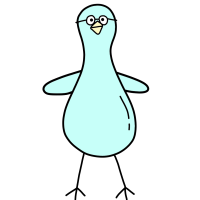
どうしたの?

パソコンで作業しているんやけど、もっと大きな画面で作業したいんや。
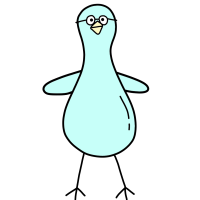
じゃあ大きなディスプレイにする?

ディスプレに関して全く何も知らないから教えて。

”ディスプレ”じゃなくて”ディスプレイ”よ。
英語で表記すると「display」ね。

そ、そうやった(細かいな)。
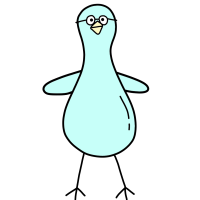
まずディスプレイって何かしら?

まあ、さすがに俺でも。
コンピュータの画面を映す機器の事やな。


あ、ちょっと聞いていい?
「ディスプレイ」と「モニター」ってどう違うの?

同じ意味よ。どちらを使っても良いわ。好みの問題ね。
「ディスプレイ」のほうが言葉の響きが良いので、ここでは「ディスプレイ」で統一するわよ。

わかった。
じゃあ続きを頼みます。
ディスプレイの各部位の説明

今は液晶ディスプレイが主流よ。その各部位の説明だけど、表にしてみたわ。
| 各部位 | 説明 |
|---|---|
| 画面タイプ | 「スクエア」、「ワイド」、「ウルトラワイド」 |
| アスペクト比 | 画面の横と縦の長さの比率。 |
| 解像度 | 画面の「細かさ」。画面の横✕縦のドット数。 |
| ドットピッチ | ドット間の間隔。小さいほど画面は「鮮明」。 |
| グレア/ノングレア | 画面表面の反射具合。 |
| 応答速度 | 色の変化速度。数値が小さいほど映像は滑らか。 |
| コントラスト | 明るさの最大と最小の差。数値が大きいほど色彩は豊か。 |
| 輝度 | 画面の明るさの最大値。 |
| 表示色 | 表示できる色の数。 |
| LEDバックライト | バックライトとして使用されるLEDの種類。 |
| フリッカーフリー | 画面のちらつき抑制機能。 |
| パネルの種類 | パネル技術の種類。TN、VA、IPS等。 |
| 入力端子 | ディスプレイへの接続に使用できる入力端子の種類。 |
| スピーカー | ディスプレイに内蔵されたスピーカーの有無。 |

こ、こんなにあるんか。。。
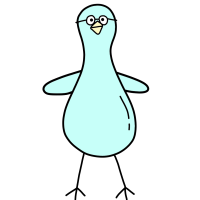
まあ、これでもほんの一部なんだけどね

そ、そうなのか。。。
(大体でええんやけどな)
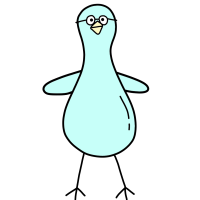
さあ、一つ一つ見ていくわよ。

は、はい。お願いします。
ディスプレイの大きさ、画面タイプ
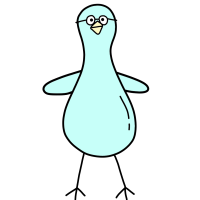
まずは大きさから説明するわ。ディスプレイの大きさの単位は分かるかしら?
テレビも同じ単位だけどね。

えっと、「型」か?
27型とか40型とか。
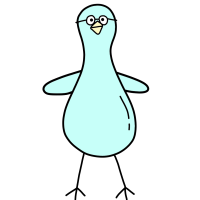
正解よ。
またそれと同じくらい使われているのが「インチ」ね。

どう違うんや?

同じよ。「型」=「インチ」と考えて良いわよ。

わかった。
で、今度は何インチにしたらええやろか?
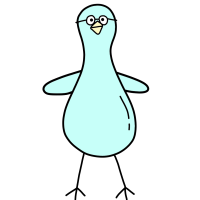
今使っているディスプレイの大きさは分かるかしら?
ちょっと見せて、ふむふむ。
「スクエア型」の19インチね。

スクエア型とは?

画面タイプには大きく3種類あるわ。
「スクエア型」、「ワイド型」、「ウルトラワイド型」ね。
それぞれアスペクト比が違うのよ。

アスペクト比って何や?

アスペクト比というのは画面の横と縦の長さの比率の事よ。
「スクエア型」は4:3もしくは5:4、「ワイド型」は16:9もしくは16:10、「ウルトラワイド型」になると21:9にもなるわ。
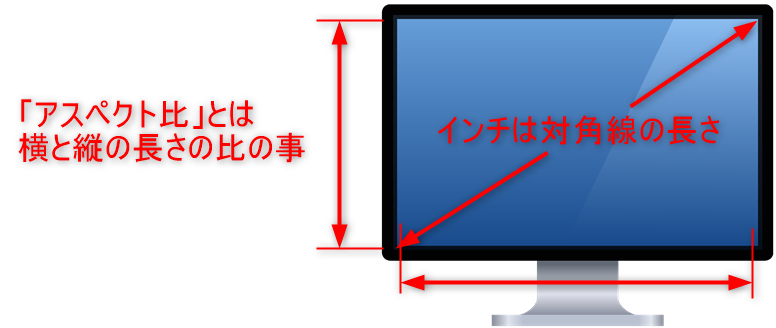

なるほど。じゃあ今回はワイド型にするかな。
横長で見やすそうやし。
今がスクエア型の19インチなんでワイド型も19インチでええんやろか?

いいえ、インチは画面の対角線の長さを表しているので、スクエア型とワイド型が同じインチでも縦の長さが異なるのよ。下図を見て。
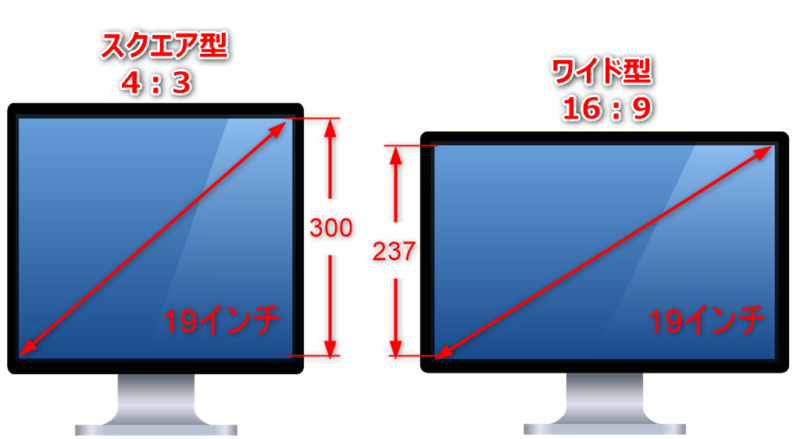

ほんまやな。横は長いけど縦が短いから逆にちょっと小さく見えるなあ。
じゃあ何インチにしたらええの?

スクエアで19インチの場合、ワイド型で縦方向の長さを合わせようと思ったら24インチ以上は必要ね。
各寸法に関してはここのサイトを参考にしてね。

わかった。じゃあ24インチにするかな。
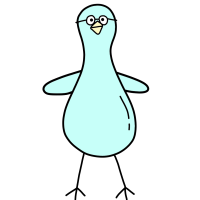
ちょうどいいんじゃないかしら。パソコン用のディスプレイとしてはあまり大きすぎても逆に見づらくなる場合もあるからね。27インチくらいまでが大きさとしてはおすすめよ。
ディスプレイの解像度

次は解像度よ。
「解像度」とは画面の「細かさ」の事ね。

ふむ。

ディスプレイの画像は「ドットという小さな点の集まり」で構成しているのね。解像度はその数の事よ。「1920✕1080」のように、横✕縦のドット数で表記されるわ。これでいうと、ディスプレイ画面の横が1920ドット、縦が1080ドットの解像度よ。

むむ。
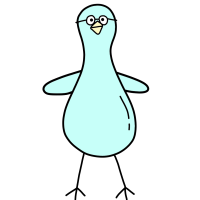
今はフルHD(フルハイビジョン)と呼ばれる「1920✕1080」が主流ね。
ちなみにいわゆる4Kは「3840✕2160」でフルHDの4倍、さらにその上の8Kは「7680✕4320」でフルHDの8倍の解像度よ。


ふむふむ
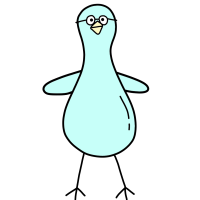
解像度が高いほど高画質になるのだけれど、注意しなければいけないのは、画面の大きさに応じて解像度も上げていかないと画面がぼやけるわ。

なんで?

解像度は画面の横✕縦のドット数だからよ。例えば20インチと32インチのディスプレイの解像度が「1920✕1080」で同じだったら、32インチのほうがドットの間隔が広がって画像や文字が大きく表示されるの。結果として画像や文字がぼやけて見えることがあるわ。


それとは逆に「同じ解像度で画面が小さくなっていく」、もしくは「同じ画面サイズで解像度が高くなっていく」につれてドットの間隔も狭くなるので、高画質になるんだけど文字や画像が小さくなるので、パソコン作業では使いづらくなり、目も疲れやすくなる可能性があるわ。


なるほど。

だからPCディスプレイを選ぶ際は、使用目的や個人の好み、視力などを考慮して、画面のサイズと解像度をバランスよく選ぶことが重要よ。下の表は一般的に良いとされている「画面の大きさと解像度」よ。あくまで目安とて参考にしてね。
| ディスプレイのサイズ | 解像度 |
|---|---|
| 24~27インチ | 「1980✕1080」:フルHD |
| 27~32インチ | 「2560✕1440」:WQHD |
| 32インチ~ | 「3840✕2160」:4K |

非常によくわかりました。
ドット(画素)ピッチ
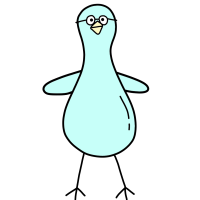
次はドットピッチね。画素ピッチとも言うわ。
ドットピッチは今までの話の流れから理解できるわ。

ふむ。

ドットピッチとは画面を構成する「ドットの間隔」の事よ。
同じ画面の大きさの場合は解像度が高いとドットピッチは小さくなるわ。
逆に同じ解像度の場合は、画面が大きくなればなるほどドットピッチは大きくなるわ。
この図を見て。
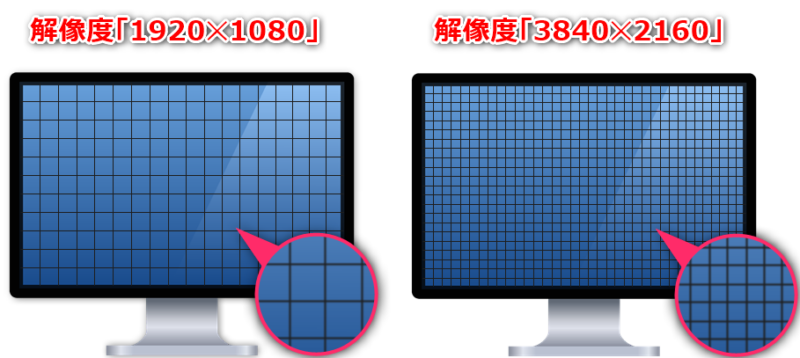

おお、なるほど。ドットピッチが小さい、つまり狭い間隔のほうが高画質という事か?
この絵で言うと右のほうか?

その通りよ。ただ基本的にはドットピッチの小さい方が高画質という事になるんだけど、あまりに細かすぎたら文字も画像も小さすぎて見えなくなってしまうわ。
だから一般的には「0.23~0.28mm」がPC用のディスプレイとしての標準的なドットピッチと言われているわ。

「0.23~0.28㎜」がドットピッチの標準、メモメモ。
グレアとノングレア

さあ次は「グレア」と「ノングレア」についてよ。
これらは画面の表面の加工方法の事ね。
表面に光沢がある方がグレアね。


グレアのほうが光沢があってキレイやな。

グレアは鮮やかな色とクッキリとした黒を表現できるので、美しい映像を見るならグレアね。ただし、作業用のディスプレイならノングレアが一般的よ。光にも反射しないので映り込みもないしツヤも無いので目に優しいわ。

なるほど、作業用のディスプレイなら目に優しいノングレア、メモメモ。
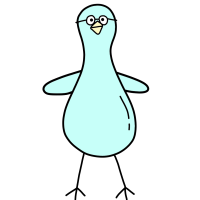
まあ最後は好みの問題だけどね。
ちなみに店頭のノートパソコンやディスプレイはほとんどがグレアよ。
見栄えがするからね。
応答速度

次は応答速度ね。
「応答速度」とは画面の色を黒から白もしくは白から黒へ変える時間の事よ。
数字が小さいほど残像が少なくなり、映像は滑らかになるわ。
現在は、8ms未満の製品が主流ね。

応答速度、8ms未満が主流と、メモメモ。
コントラスト比

コントラスト比は「色の強さ」を表すわ。
白と黒の明るさの比の事なんだけど、700:1~1000:1が標準的ね。
この比の値が大きければ大きいほど良いとされるわ。

コントラスト比は700:1~1000:1が標準的で大きい方が良い、メモメモ。
輝度

輝度とは画面の「明るさ」の事よ。
一般的には数値が大きい方が良いとされるわね。
PCディスプレイでは「250~400cd/㎡」が主流となっているわ。

輝度は「250~400cd/㎡」が主流で、数値は大きい方が良い、メモメモ。
フリッカーフリー

フリッカーフリーとは画面の”ちらつき”を極力抑える技術の事で、目に優しいディスプレイの事よ。

フリッカーフリーがあれば目に優しい、メモメモ。
パネルの種類

液晶パネルの種類は大きく分けて4種類あるわ。
TN、VA、IPSに加えてOLEDといった有機ELパネルも増えてきているわ。
それぞれの特徴は表の通りよ。
| 項目 | TN型 | VA型 | IPS型 | 有機EL型 |
|---|---|---|---|---|
| 値段 | 安い | 普通 | 高め | 高い |
| 画質 | 低め | 普通 | 高め | 高い |
| 応答速度 | 速い | 速い | 遅い | 超速 |
| 発色 | 低め | 普通 | 高め | 最高 |
| コントラスト | 普通 | 高い | 低い | 最高 |
| 視野角 | 狭い | 広め | 広い | 広い |
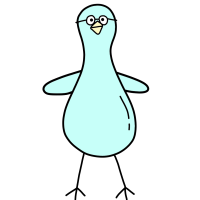
この表での「視野角」とは、画面を斜めから見た時に正常に見ることができる角度の事ね。

わかった。
うーむ、どれを選べばよいのやら。

TN型は安価なので一番普及しているわ。また、IPS型は高画質、それらの中間がVA型。有機ELはこれから普及していくと思うけど今はまだ高価な技術ね。それぞれそんなに神経質にならなくてもよいとは思うけど、選べるならIPS型がPCディスプレイとしては適していると思うわ。

ふむ。
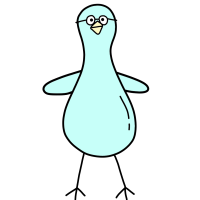
表は相対的な評価なので、参考程度に「こういう特徴があるんだな」というくらいで見ておいてね。

ふむ、パネルの種類はそんなに神経質にならなくてもよい、選べるならIPS型かな、メモメモ。
入力端子

入力端子についてだけど、主流なのは「HDMI」端子ね。あとは古くからある「D‐Sub」端子、それと「DisplayPort」端子、そのほかには「USB Type-A、Type-C」があればラッキーね。
いまのディスプレイにはほとんどが「HDMI」、「D-Sub」はついていると思うけど確認は必ずしてね。参考に端子一覧を貼っておくわ。
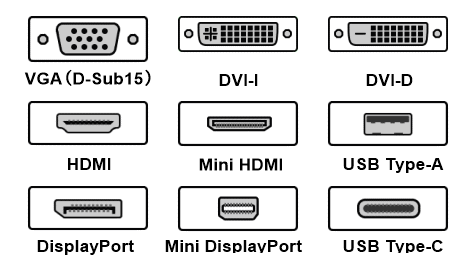

ふむふむ。
入力端子は「HDMI」が主流と、その他あればなおよい、メモメモ。
まとめ
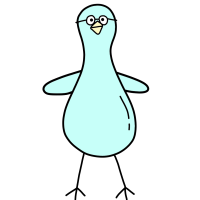
以上でパソコン用「ディスプレイ」の説明は終わりよ。
今までの説明でディスプレイのスペックは大体分かると思うわ。

ちょっと質問。
ディスプレイってテレビは見れるの?

良い質問ね。答えは「見ることは可能よ」。
ディスプレイにテレビチューナーを別途購入して接続すればテレビ番組は見ることができるわ。
ただし、PC用のディスプレイはスピーカーを内蔵していないものも多いから、その場合は専用スピーカーを購入する必要はあるわね。

なるほど分かった、ありがとう。
よし、じゃあどんなのがあるかリサーチやな。

あっ、言い忘れていたけど一番重要なのは予算なんだから、しっかりと自分の「お財布」と相談してね。

はい。。。
関連用語
・マルチディスプレイ